Ez a heti feladat, ehhez szeretnék egy nagyon egyszerű effektet bemutatni. Van benne egy kis buktató, aminek megoldása máskor is jól jöhet.
Úgy akartam elhelyezni a szöveget, hogy a hegyek mögé kerüljön. Ennek nagyon egyszerű módja, hogy körbe kell vágni azt a részt, ami előre kerül. Ezt most a Topaz reMask-kal tettem meg. Erről volt korábban cikk, közben kijött egy újabb verzió is, de alapjaiban ez is ugyanúgy működik. Ilyen szép maszkot készített:
Alul az eredeti, felül a kivágott rész, kettő között a szöveg, amire tehetünk különböző hatásokat is.
A probléma akkor adódhat, ha nem ezt a módszer választjuk, hanem a szövegréteget maszkoljuk. Ettől még az is egy nagyon jó módszer, ráadásul a fájl mérete is kisebb lesz. Nézzük meg, itt milyen gond lehet.
Ehhez akár a Quick Selection Tool-lal is kijelölhetjük azt a részt, amire szükségünk van. Most nálam a felső réteg ki van kapcsolva, a szöveg attól megy a hegy mögé, hogy maszkot tettem rá. Ebben az esetben figyeljünk arra, hogy csak akkor mozgassuk arrébb a szöveget, ha külön van választva a maszktól. Ehhez a kettő között lévő kis ikonra kell kattintani. (ami itt már nem látszik, mert kikapcsoltam)
Most ehhez jönnek az effektek. A betű színét megváltoztattam, és adtam hozzá Stroke-ot, vagyis egy körvonalat. Kicsit áttetszővé tettem, de nem az Opacity-vel, hanem a Fill-el. Az Opacity csökkentésének hatására a körvonal is átlátszó lesz, a Fill-lel meg csak maga a szöveg, az effekt nem. 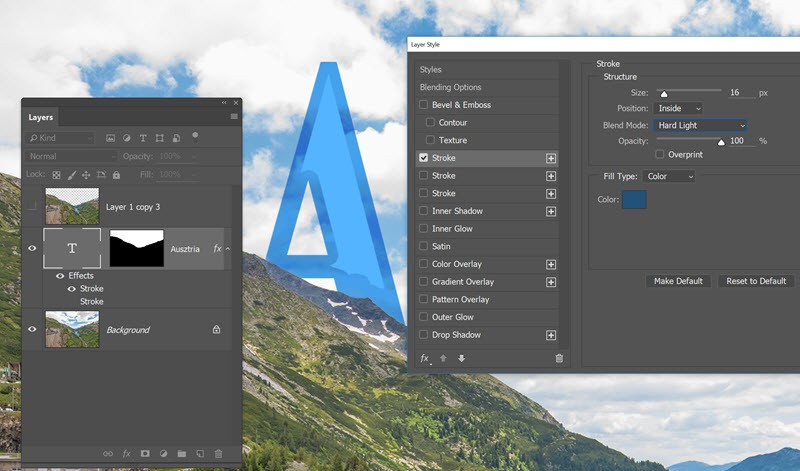
A Stroke blendingjét is megváltoztattam Normal-ról Hard Light-ra, így is átlátszó lett, de egész másképp. Egy gond van, most ahol a maszk elvágja a betűt, ott a körvonal az elvágott részre kerül rá. Ezt egy másik példával mutatom meg, azon jobban látszik.
Két betű külön rétegen, egy kicsit egymásra húzva. A felsőt maszkoltam, hogy úgy nézzen ki, mint ha tekeredne az alsóra.
Most mind a két réteghez adtam rétegstílust, mire így nézett ki:
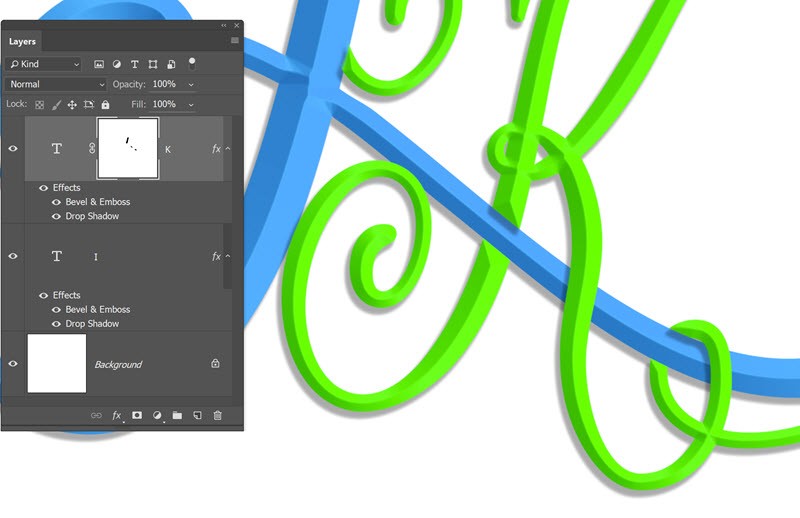 Látni, hogy ahol maszkolva van a betű, úgy veszi, mint ha ott szünet lenne, és úgy kerül rá az effekt. Ennek megoldásához ismét a Layer Style ablakra van szükség, ahol az Advenced Blendind részen be kell kapcsolni a Layer Mask Hidden Efects-et, ami azonnal megoldja ezt a problémát. Elképzelhető persze, hogy pont az ellenkezőjére van szükségünk, akkor kapcsoljuk ki.
Látni, hogy ahol maszkolva van a betű, úgy veszi, mint ha ott szünet lenne, és úgy kerül rá az effekt. Ennek megoldásához ismét a Layer Style ablakra van szükség, ahol az Advenced Blendind részen be kell kapcsolni a Layer Mask Hidden Efects-et, ami azonnal megoldja ezt a problémát. Elképzelhető persze, hogy pont az ellenkezőjére van szükségünk, akkor kapcsoljuk ki.
Visszatérve az eredeti képhez, ezt a lépést még meg kell tennünk, és már tökéletes lesz.
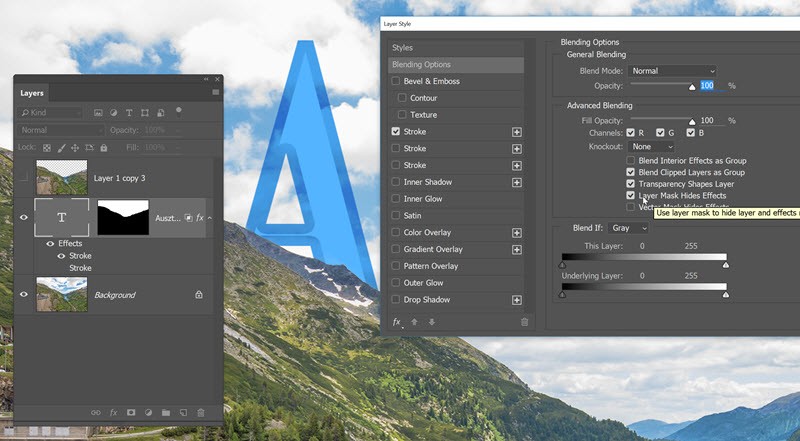
Az oldal végül ilyen lett:

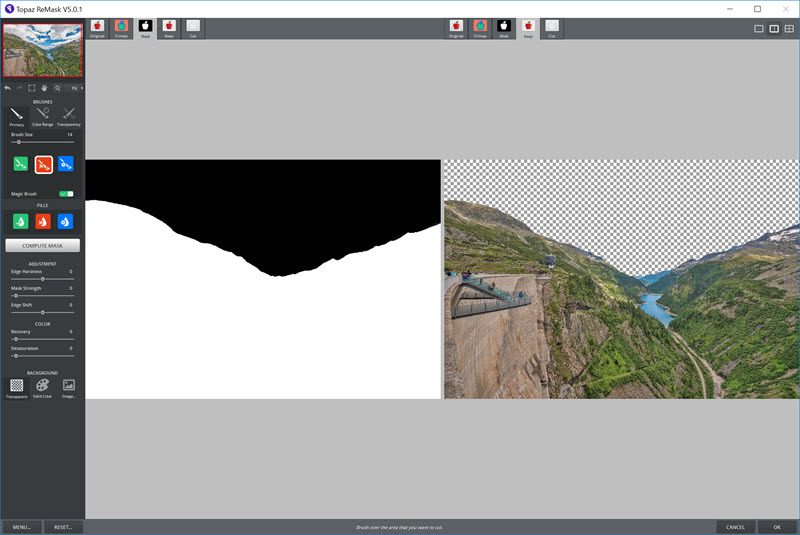
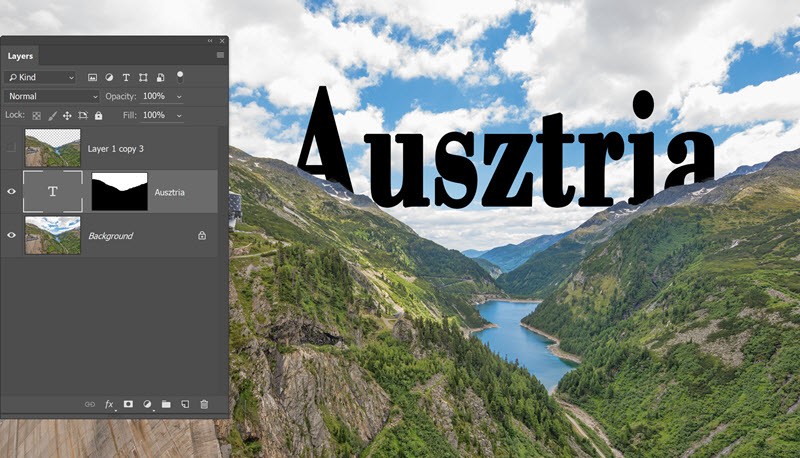
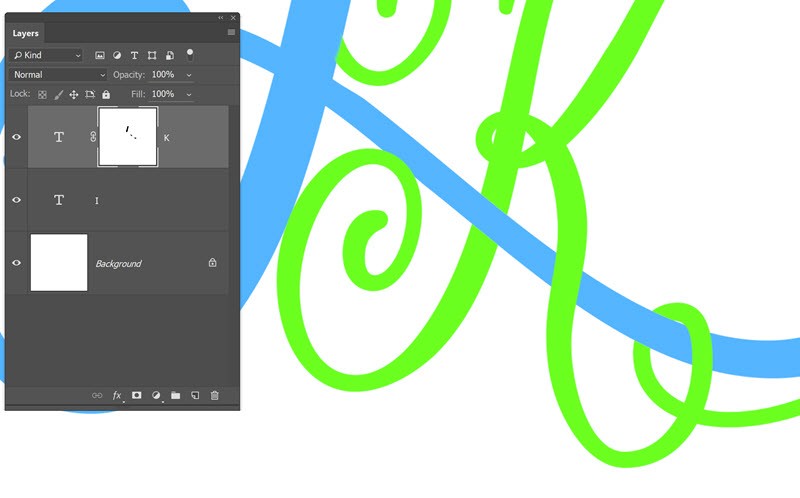
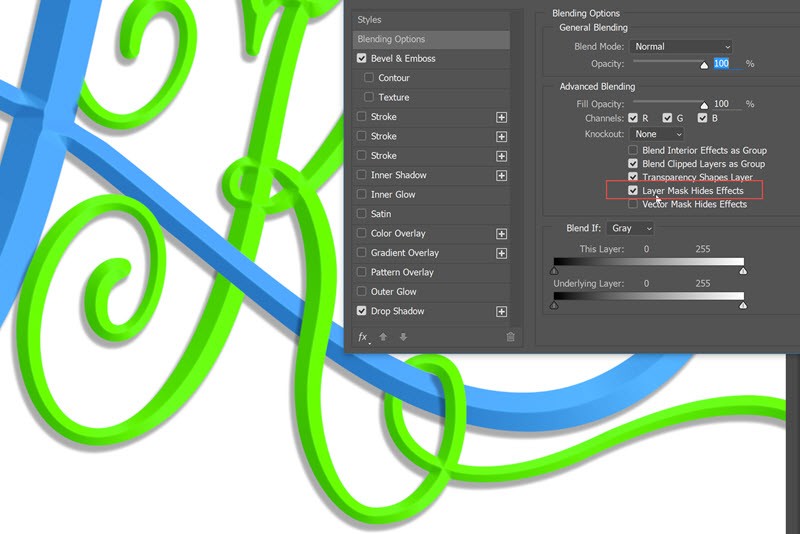
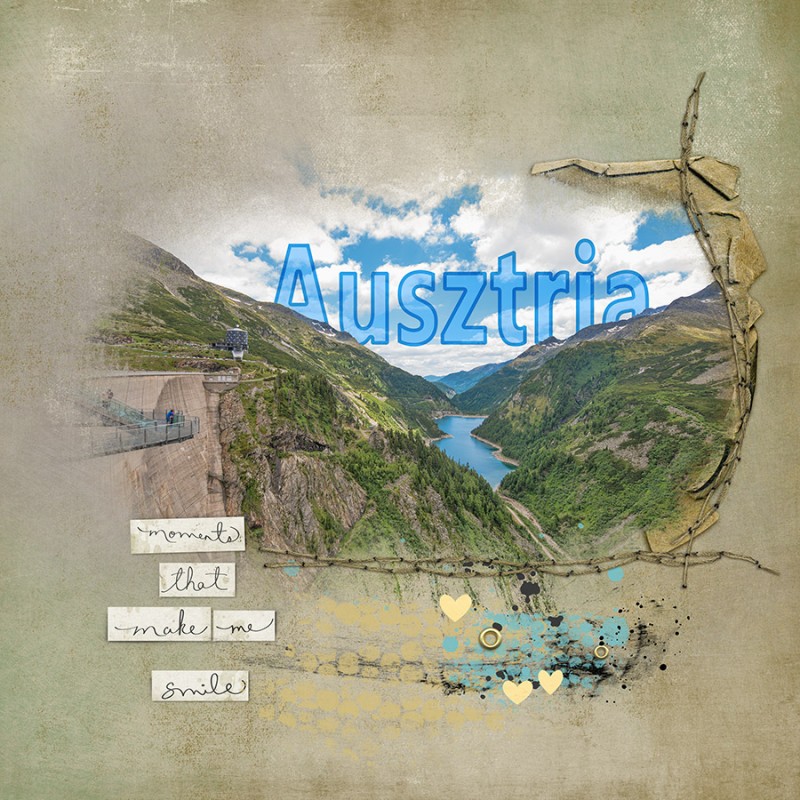



0 hozzászólás